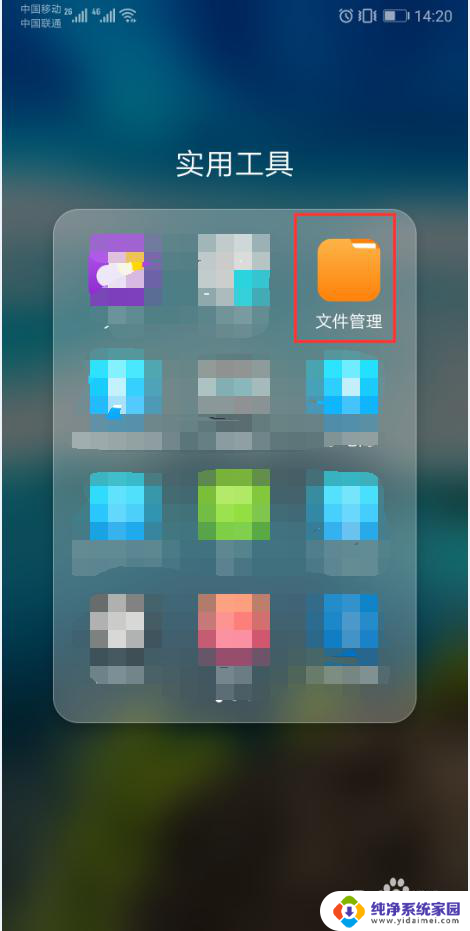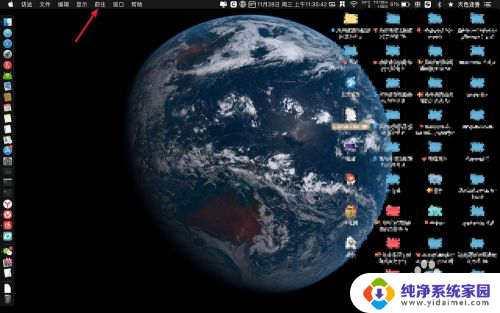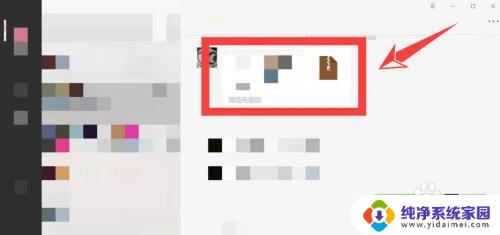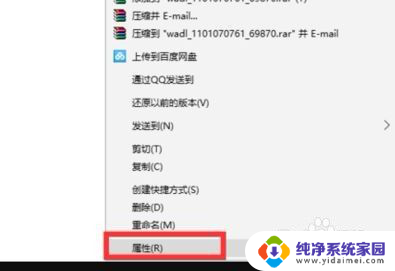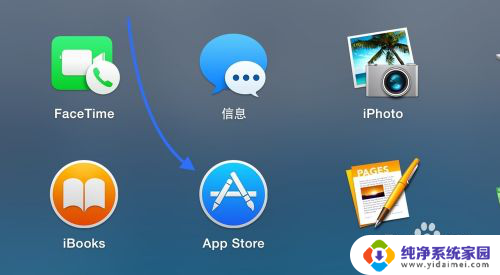电脑上解压文件怎么打开 rar文件在电脑上的打开方式
更新时间:2023-08-02 14:42:16作者:jiang
电脑上解压文件怎么打开,在我们日常的电脑使用中,经常会遇到压缩文件需要解压的情况,而 RAR 文件是常见的压缩文件格式之一,那么在电脑上如何打开 rar 文件呢?下面我们就来简单介绍一下。
操作方法:
1.找到文件
打开电脑,找到需要解压打开的rar文件。
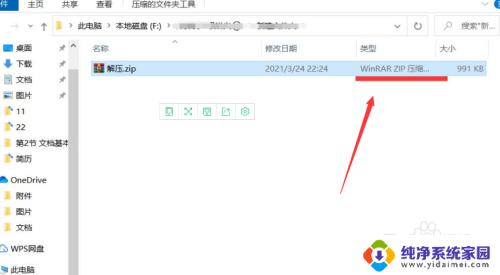
2.选择解压
点击右键按钮,选择“解压...”到并点击确定,等等系统弹出文件选择框。
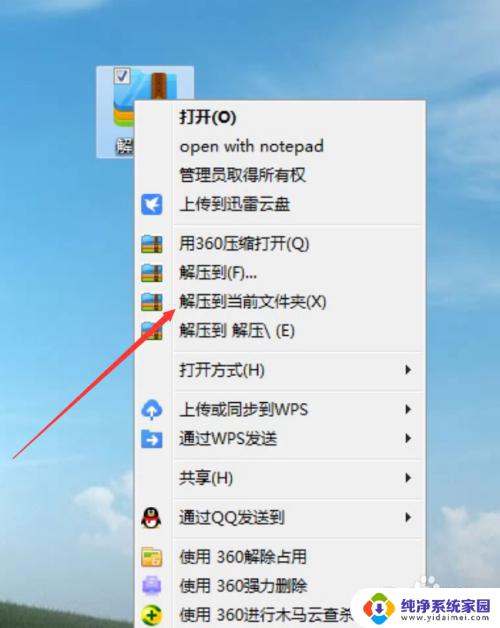
3.确定解压位置
在文件选择框中点击三个点按钮,在位置选择界面选择桌面,并点击确定。
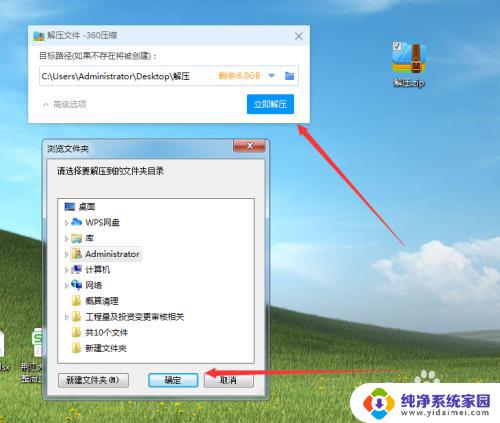
4.完成解压
解压时间会根据文件大小决定,等等系统解压完成后。在桌面打开文件夹,点击需要打开的文件即可。
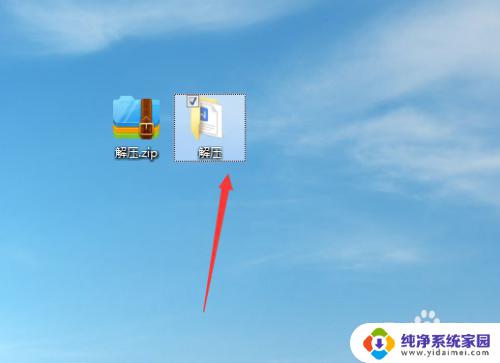
以上就是电脑上解压文件怎么打开的全部内容,如果你遇到了这种情况,可以按照这个方法进行解决,希望对大家有所帮助。